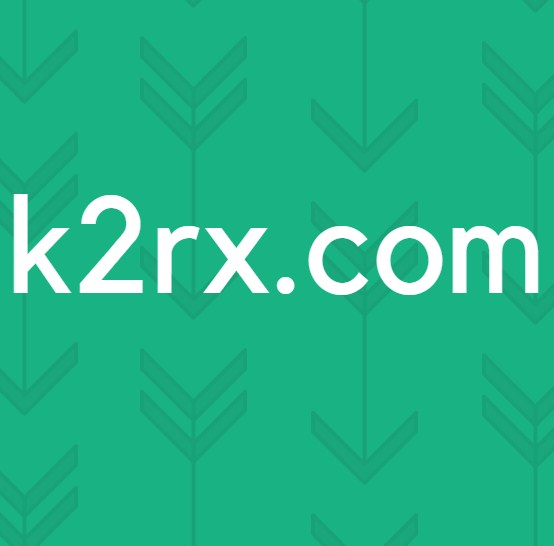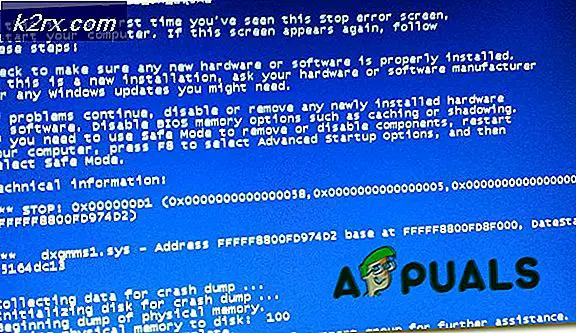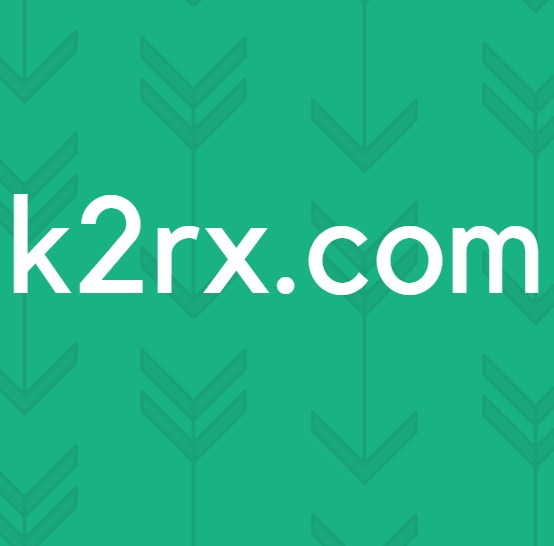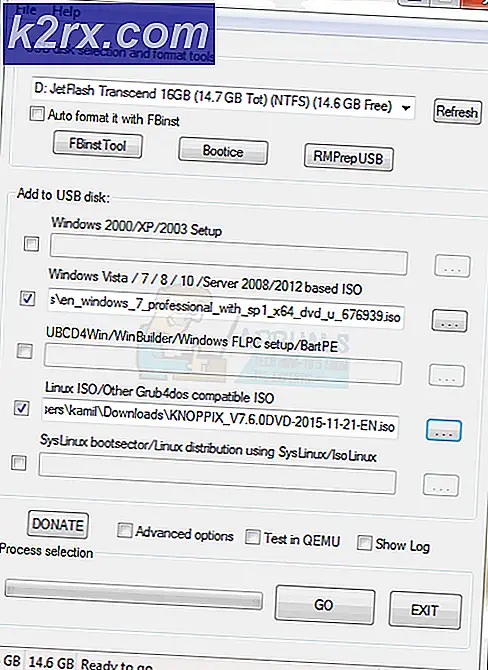SOLVED: Sayangnya udara adobe telah berhenti di Android
Ada banyak aplikasi yang berbeda pada sistem operasi Android yang menggunakan Adobe AIR sebagai runtime. Ini dapat berarti bahwa ketika kesalahan terjadi, seperti tabrakan yang meminta Anda dengan pesan 'sayangnya Adobe AIR telah berhenti', biasanya ini dilakukan dengan kesalahan pada Adobe AIR itu sendiri dan bukan aplikasi yang Anda gunakan.
Menurut Adobe sendiri, cara terbaik untuk menyelesaikan masalah dengan Adobe AIR adalah menginstal Adobe AIR versi terbaru. Lihat informasi di bawah ini untuk mengetahui cara memasang versi terbaru, atau, jika Anda menjalankan versi Android yang lebih lama, Anda dapat mempertimbangkan untuk memperbarui versi Android Anda.
Cara Menginstal Versi Terbaru dari Adobe AIR
Perbaikan tercepat untuk menyelesaikan masalah Adobe AIR adalah memperbarui semua aplikasi Anda. Karena beberapa aplikasi bergantung pada Adobe AIR dan aplikasi Adobe AIR cenderung menerima pembaruan secara rutin, penting untuk memperbarui semuanya ke versi terbaru. Untuk melakukan ini, ikuti langkah-langkah yang disediakan di bawah ini.
Pertama, kunjungi Google Play Store dari perangkat Android Anda
Pencarian selanjutnya untuk aplikasi Adobe AIR
Instal aplikasi, atau jika sudah memilikinya, uninstal, lalu instal lagi
Mulai ulang perangkat Anda
Setelah perangkat dimulai ulang, Anda perlu memperbarui sisa aplikasi Anda, terutama aplikasi yang menyebabkan crash Adobe AIR. Ikuti langkah-langkah di bawah ini untuk memperbarui aplikasi Anda.
TIP PRO: Jika masalahnya ada pada komputer Anda atau laptop / notebook, Anda harus mencoba menggunakan Perangkat Lunak Reimage Plus yang dapat memindai repositori dan mengganti file yang rusak dan hilang. Ini berfungsi dalam banyak kasus, di mana masalah ini berasal karena sistem yang rusak. Anda dapat mengunduh Reimage Plus dengan Mengklik di SiniKunjungi Google Play Store dari perangkat Android Anda
Ketuk tombol menu di sisi kiri atas aplikasi
Ketuk Aplikasi & game saya
Ketuk Perbarui semua
Proses ini bisa memakan waktu. Tinggalkan perangkat Anda dan kembali lagi nanti
Setelah aplikasi Anda diperbarui, mulai ulang perangkat Anda
Semoga masalah sekarang harus diperbaiki
Atau, jika Anda menggunakan paket data terbatas, Anda dapat memilih untuk hanya mengunduh pembaruan untuk aplikasi yang Anda temukan menyebabkan 'Adobe AIR berhenti berfungsi' macet di perangkat Anda. Setiap kali Anda menerima crash, kunjungi app store dan cari aplikasi yang baru saja Anda gunakan dan kemudian instal pembaruan untuk aplikasi itu.
Membantu! Saya tidak dapat Menemukan Adobe AIR di Google Play Store
Jika Anda tidak dapat menemukan Adobe AIR di Google Play Store, ini berarti perangkat Anda tidak mendukung runtime Adobe AIR. Karena itu, setiap aplikasi yang bergantung pada Adobe AIR tidak akan berjalan dengan baik. Jika Anda tidak menjalankan Android 4.0 atau lebih tinggi, Anda dapat melakukan hal berikut untuk memeriksa pembaruan. Namun, jika Anda tidak dapat menemukan pembaruan apa pun, dalam hal ini perangkat Anda sayangnya tidak akan dapat menjalankan aplikasi terkait Adobe AIR tertentu.
Untuk mencoba memperbarui Android, kunjungi aplikasi Pengaturan
Gulir ke bawah dan ketuk Tentang ponsel
Ketuk Periksa pembaruan
Jika pembaruan tersedia, Anda akan diminta untuk mengunduh dan menginstalnya
Setelah instalasi, Anda mungkin dapat menginstal Adobe AIR dari Google Play Store
Jika Anda dapat menginstal Adobe AIR, Anda seharusnya tidak lagi memiliki masalah dengan menjalankan aplikasi
Pada beberapa perangkat, tombol pembaruan Perangkat Lunak harus ditemukan di menu pengaturan di bawah ponsel, jadi awasi terus jika Anda tidak dapat menemukannya dengan menggunakan langkah-langkah yang diberikan di atas.
Apakah panduan ini membantu Anda menyelesaikan 'sayangnya Adobe AIR telah menghentikan kesalahan?' Beritahu kami!
TIP PRO: Jika masalahnya ada pada komputer Anda atau laptop / notebook, Anda harus mencoba menggunakan Perangkat Lunak Reimage Plus yang dapat memindai repositori dan mengganti file yang rusak dan hilang. Ini berfungsi dalam banyak kasus, di mana masalah ini berasal karena sistem yang rusak. Anda dapat mengunduh Reimage Plus dengan Mengklik di Sini